วิธีบล็อกเว็บไซต์บน Firefox บน Windows
เบ็ดเตล็ด / / April 02, 2023
การทำงานเป็นไปอย่างเร่งรีบในเช้าวันจันทร์ และคุณรู้สึกว่าไม่มีอะไรสามารถขัดขวางคุณได้ จนกว่าคุณจะเห็นปุ่มแท็บใหม่ที่มีชื่อเสียงโด่งดัง มีการคลิกที่นี่และคลิกที่นั่น และหนึ่งชั่วโมงผ่านไปด้วยการจ้องไปที่ฟีด Twitter วิธีแก้ไข – ไปไก่งวงเย็นและบล็อกเว็บไซต์ นี่คือวิธีที่คุณสามารถบล็อกเว็บไซต์บน Firefox

นอกจากนี้ยังเป็นประโยชน์ในการกำหนดการควบคุมโดยผู้ปกครอง แม้ว่าจะไม่มีคุณสมบัติในตัวในการทำเช่นนี้ Firefox รองรับส่วนเสริมมากมายซึ่งหนึ่งในนั้นสามารถช่วยคุณบล็อกเว็บไซต์ได้ นอกจากนี้คุณยังสามารถบล็อกเว็บไซต์โดยใช้ไฟล์โฮสต์บน Windows มาแสดงให้คุณเห็นว่า
1. ใช้โปรแกรมเสริมฟรีสำหรับการบล็อกไซต์ใน Firefox
Block Site เป็นส่วนเสริมยอดนิยมบน Firefox เพื่อบล็อกเว็บไซต์ มีส่วนต่อประสานกับผู้ใช้ที่เรียบง่ายและยังให้คุณกำหนดระยะเวลาที่เว็บไซต์จะยังคงถูกบล็อก
สำหรับการควบคุมโดยผู้ปกครอง คุณจะต้องตั้งรหัสผ่านเพื่อให้มีเพียงคุณเท่านั้นที่สามารถควบคุมเครื่องมือและปลดบล็อกเว็บไซต์ได้ นี่คือวิธีการทำงาน:
ขั้นตอนที่ 1: เปิดเว็บไซต์ส่วนเสริมของ Block Site บน Firefox โดยใช้ลิงก์ด้านล่าง
บล็อกไซต์บน Firefox
ขั้นตอนที่ 2: คลิกที่ เพิ่มใน Firefox

ขั้นตอนที่ 3: คลิกที่เพิ่ม

ขั้นตอนที่ 4: ส่วนเสริมได้รับการติดตั้งบน Firefox แล้ว หากต้องการเปิดใช้งาน ให้คลิกที่ไอคอน Add-on และเลือกไอคอนการตั้งค่าถัดจาก Block Site
ขั้นตอนที่ 5: คลิกที่ตัวเลือก
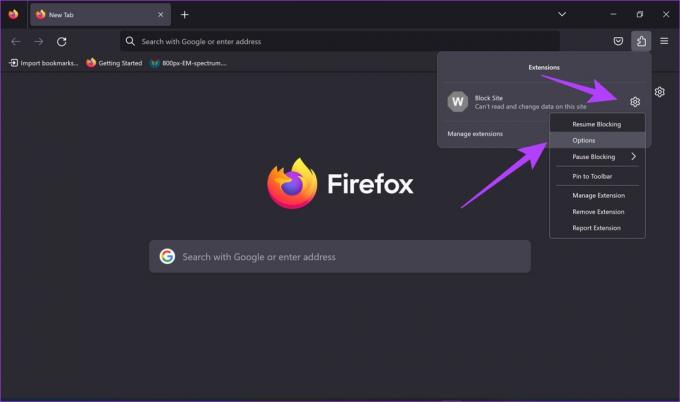
ขั้นตอนที่ 6: ป้อน URL ของเว็บไซต์ที่คุณต้องการบล็อกแล้วคลิกเพิ่ม
ขณะที่คุณเลื่อนลงมา คุณจะเห็นตัวเลือกในการบล็อกเว็บไซต์ในช่วงระยะเวลาหนึ่งเท่านั้น และเพิ่มรหัสผ่านเพื่อปลดบล็อก

ขั้นตอนที่ 7: เลื่อนลงและแตะที่บันทึกตัวเลือก

ขั้นตอนที่ 8: ตอนนี้ คุณต้องเปิดใช้งานคุณสมบัติเหล่านี้ คลิกที่ไอคอนส่วนเสริมบน Firefox และเลือกส่วนขยายบล็อกไซต์
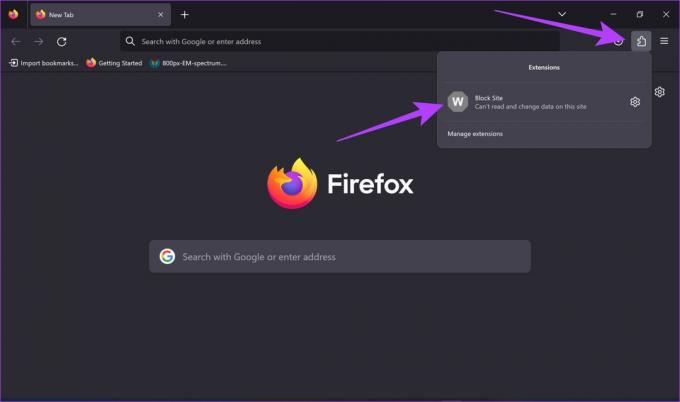
ขั้นตอนที่ 9: คลิกที่ตกลงเพื่อเริ่มข้อ จำกัด ของเว็บไซต์
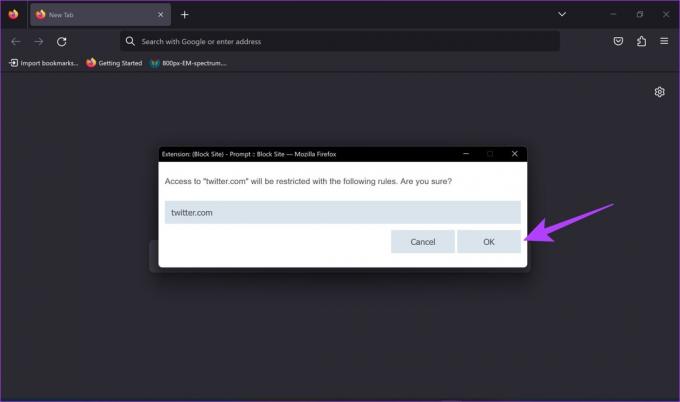
หากคุณเข้าถึงเว็บไซต์ที่ถูกบล็อก คุณจะเห็นหน้าต่างต่อไปนี้

บันทึก: หากต้องการปิดใช้งานคุณลักษณะการบล็อก คุณสามารถเปิดตัวเลือกสำหรับไซต์ที่ถูกบล็อกและใช้ปุ่ม Remove Rule เพื่อดำเนินการดังกล่าว หรือคุณสามารถหาตัวเลือกเพื่อหยุดชั่วคราวหรือกลับมาใช้การจำกัดต่อได้โดยแตะที่ปุ่มการตั้งค่า ถัดจากส่วนเสริมบล็อกไซต์ในเมนูส่วนเสริม
แค่นั้นแหละ. อย่างไรก็ตาม หากคุณไม่สามารถติดตั้งส่วนเสริมบน Firefox ได้ ให้ลองดูสิ่งเหล่านี้ วิธียอดนิยมในการแก้ไขส่วนเสริมของ Firefox ที่ไม่ทำงานบนพีซี. หรือคุณสามารถลองวิธีด้านล่าง
2. ใช้ไฟล์โฮสต์เพื่อบล็อกเว็บไซต์บน Firefox
ไฟล์โฮสต์บน Windows เป็นเอกสารที่มีคำแนะนำที่สำคัญและข้อมูลเพื่อช่วยให้คอมพิวเตอร์ของคุณเข้าถึงอินเทอร์เน็ตได้ คุณสามารถคิดว่ามันเป็นไดเร็กทอรีของที่อยู่ IP ที่สำคัญและชื่อของพวกเขา คุณสามารถบล็อกเว็บไซต์ได้โดยทำการแก้ไขไฟล์โฮสต์เล็กน้อย
บันทึก: โปรดทราบว่าวิธีการนี้บล็อกไม่ให้พีซีของคุณเข้าถึงเว็บไซต์ผ่านเว็บเบราว์เซอร์ใดๆ – ไม่ใช่เฉพาะ Firefox ดังนั้นดำเนินการด้วยความระมัดระวัง
ขั้นตอนที่ 1: เปิด Notepad จากเมนู Start โดยเรียกใช้ในฐานะผู้ดูแลระบบ
บันทึก: คุณยังสามารถคลิกขวาที่ไอคอน Notepad แล้วคลิก 'Run as administrator'

ขั้นตอนที่ 2: คลิกที่ไฟล์ตามด้วยเปิด

ขั้นตอนที่ 3: คลิกที่เมนูแบบเลื่อนลงประเภทไฟล์แล้วเลือกไฟล์ทั้งหมด

ขั้นตอนที่ 4: คลิกที่ Windows (C:) และเปิดโฟลเดอร์ Windows
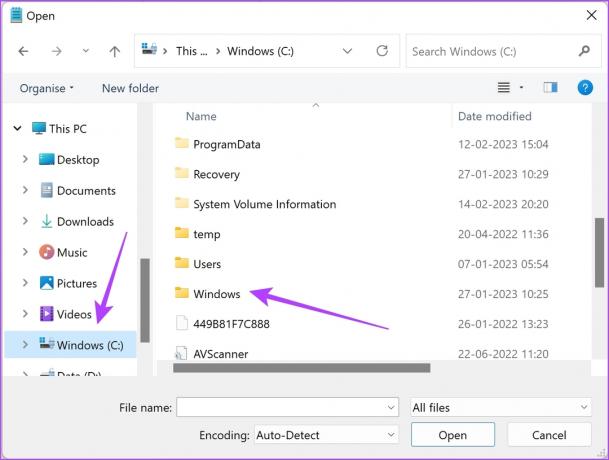
ขั้นตอนที่ 5: ตอนนี้ เลื่อนลงและคลิกที่โฟลเดอร์ System 32
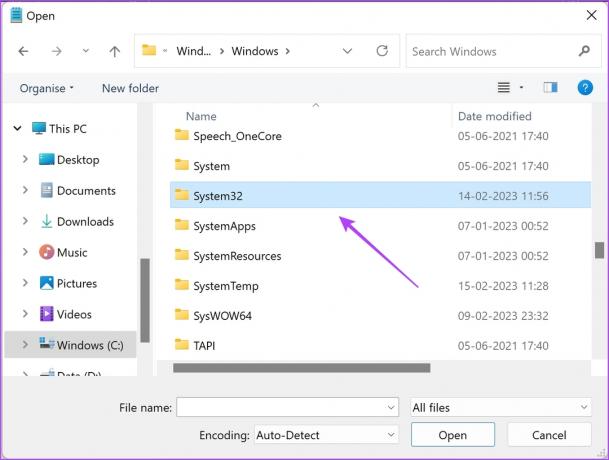
ขั้นตอนที่ 6: คลิกที่โฟลเดอร์ไดรเวอร์

ขั้นตอนที่ 7: ตีโฟลเดอร์ etc.

ขั้นตอนที่ 8: เลือกไฟล์โฮสต์และคลิกที่เปิด

ขั้นตอนที่ 9: หลังจากโค้ดบรรทัดสุดท้ายในคำสั่ง ให้คัดลอกและวางที่อยู่ของ localhost ซึ่งโดยปกติจะเป็น 127.0.0.1.
ขั้นตอนที่ 10: จากนั้นพิมพ์ URL ของเว็บไซต์ที่คุณต้องการบล็อก
นี่คือวิธีที่เราบล็อกเว็บไซต์ Twitter ในไฟล์โฮสต์

ขั้นตอนที่ 10: คลิกที่ไฟล์ตามด้วยบันทึก ตอนนี้ ปิดหน้าต่าง Notepad

นั่นคือวิธีที่คุณบล็อกเว็บไซต์โดยใช้ไฟล์โฮสต์บน Windows และนั่นคือทั้งสองวิธีที่คุณสามารถบล็อกเว็บไซต์บน Firefox หากคุณมีคำถามเพิ่มเติม คุณสามารถดูส่วนคำถามที่พบบ่อยด้านล่าง
คำถามที่พบบ่อยเกี่ยวกับการบล็อกเว็บไซต์บน Firefox
เคล็ดลับสามข้อในการแก้ไขปัญหาดังกล่าวมีดังนี้
1. ล้างข้อมูลและแคชของ Firefox บนพีซีของคุณ
2. รีสตาร์ทพีซีของคุณ
3. ตรวจสอบให้แน่ใจว่าได้บันทึกไฟล์โฮสต์หลังจากทำการเปลี่ยนแปลง
ใช่ ส่วนเสริมของ Block Site นั้นปลอดภัยที่จะใช้บน Firefox อย่างไรก็ตาม ตรวจสอบให้แน่ใจว่าคุณติดตั้งจากแหล่งที่เป็นทางการเท่านั้น
คุณสามารถเปิดไฟล์โฮสต์บน Notepad ในฐานะผู้ดูแลระบบ ลบบรรทัดที่บล็อกเว็บไซต์ และบันทึกไฟล์ การดำเนินการนี้จะลบกฎการบล็อกเว็บไซต์
บล็อกเว็บไซต์บน Firefox ได้อย่างง่ายดาย
เราหวังว่าบทความนี้จะช่วยคุณบล็อกและจำกัดเว็บไซต์บน Firefox แต่เราหวังว่า Firefox จะเพิ่มเครื่องมือในตัวเพื่อบล็อกเว็บไซต์ การดำเนินการนี้จะทำให้ขั้นตอนต่างๆ ง่ายขึ้น และอาจทำให้ผู้ใช้ Chrome มีเหตุผลอื่นในการเปลี่ยนไปใช้ Firefox! หากต้องการขยายฟังก์ชันการทำงานของคุณเพิ่มเติมบน Firefox นี่คือวิธีที่คุณสามารถทำได้ ปรับแต่งหน้าแรกของ Firefox บนเดสก์ท็อป.
ปรับปรุงล่าสุดเมื่อวันที่ 17 กุมภาพันธ์ 2566
บทความข้างต้นอาจมีลิงค์พันธมิตรซึ่งช่วยสนับสนุน Guiding Tech อย่างไรก็ตาม ไม่มีผลกับความสมบูรณ์ของกองบรรณาธิการของเรา เนื้อหายังคงเป็นกลางและเป็นของแท้
เขียนโดย
สุปรีดิ์ กุณฑิญญา
สุปรีธเป็นคนคลั่งไคล้เทคโนโลยีและสนุกกับมันมาตั้งแต่เด็ก ปัจจุบันเขาทำสิ่งที่เขารักที่สุด นั่นคือการเขียนเกี่ยวกับเทคโนโลยีที่ Guiding Tech เขาเป็นอดีตวิศวกรเครื่องกลและทำงานในอุตสาหกรรม EV เป็นเวลาสองปี



